WebブラウザコマンドによるCisco IP Phone 7800および8800マルチプラットフォームシリーズのファームウェアのアップグレード
概要
ファームウェアは、デバイスの機能に応じて実行できるようにデバイスにコード化されたプログラムです。コンピュータのソフトウェアアップデートと同様に、ファームウェアのアップデートは通常、製造元がコードに対して製品の不具合を修正したり、新しい機能を展開したりするために行った改良です。
デバイスのファームウェアをアップデートしたままにすると、通常は最良の動作状態に保たれます。
Cisco 7800および8800シリーズマルチプラットフォームIP Phoneのファームウェアをアップグレードするには、次の2つの方法があります。
- Webブラウザコマンド:この方法では、Webブラウザのアドレスバーにupgradeコマンドを入力することで、ファームウェアを直接アップグレードできます。
- [アップグレードルール(Upgrade Rule)]:この方法では、IP PhoneのWebベースユーティリティを使用してファームウェアをアップグレードできます。手順については、ここをクリックしてください。
目的
この記事では、Webブラウザコマンドを使用して、Cisco IP Phone 7800シリーズおよびCisco IP Phone 8800シリーズのファームウェアアップデートを実行する方法について説明します。
該当するデバイス |ファームウェアのバージョン
ファームウェアのアップグレード
モデルとバージョンの確認
ステップ1:Cisco IP Phoneで、アプリケーションボタンを押します。

ステップ2:ナビゲーションクラスタボタンを使用し  て、[ステータス]に移動し、[選択]ソフトキーを押します。
て、[ステータス]に移動し、[選択]ソフトキーを押します。

ステップ3:[Product Information]を選択し、[Select]ソフトキーを押します。

ステップ4:製品名をメモします。これは電話機の型番です。
注:この例では、製品名はCP-8861-3PCCです。

ステップ5:ナビゲーションクラスタボタンを使用し  て、[ハードウェアのバージョン]に移動します。ファームウェアのアップグレードを実行する前に、ハードウェアのバージョンをメモします。
て、[ハードウェアのバージョン]に移動します。ファームウェアのアップグレードを実行する前に、ハードウェアのバージョンをメモします。
注:この例では、ハードウェアバージョンはV01です。

これで、Cisco IP Phone 7800マルチプラットフォームシリーズまたはCisco IP Phone 8800マルチプラットフォームシリーズのモデルとバージョンが決まりました。
最新のファームウェアのダウンロード
ステップ1:コンピュータで、シスコのWebサイトのダウンロードページに移動します。
ステップ2:[Products] > [Collaboration Endpoints] > [IP Phones] > [IP Phone 8800 Series]または[IP Phone 7800 Series]を選択します。
ステップ3:デバイスの正確なモデルを選択します。この例では、IP Phone 8861が選択されています。

ステップ4:[Software Type]として[Session Initiation Protocol (SIP) Software]リンクをクリックします。
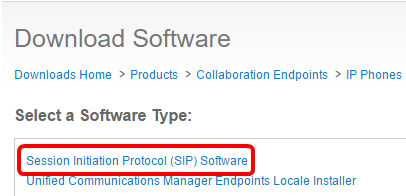
ステップ5:製品にダウンロードする必要があるソフトウェアを選択します。この例では、3rdrd Party Call Control cp-88xx-sip.11-0-1MPP-477.zipの8811/8841/8851/8861 SIP IP Phoneファームウェアがダウンロードされます。

重要:Small Businessマルチプラットフォーム電話(MPP)シリーズの場合は、MPPラベルが付いたソフトウェアバージョンを選択してください。この例では、11.0(1) MPPバージョンになります。

ステップ6:[Download]をクリックします。
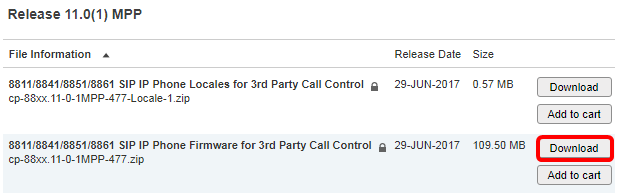
ステップ7:[Cisco End User License Agreement]リンクをクリックして読み、[Accept License Agreement]をクリックします。
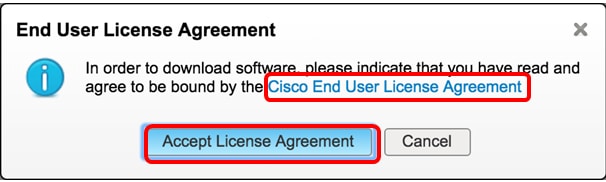
ステップ8:ダウンロードしたファイルを抽出します。
注:ファイルが抽出される場所をメモします。
ファームウェアのアップグレード
ステップ1:IP Phoneで、[アプリケーション]ボタンを押してIPアドレスを決定します。

ステップ2:ナビゲーションクラスタボタンを使用し  て、[ステータス]に移動し、[選択]ソフトキーを押します。
て、[ステータス]に移動し、[選択]ソフトキーを押します。

ステップ3:[ネットワークの状態]に移動し、[選択]ソフトキーを押します。
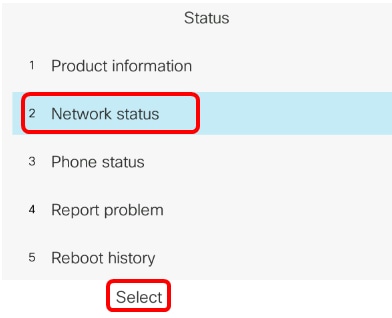
ステップ4:IPアドレスを探し、メモします。この例では、IP アドレスは 192.168.2.139 です。

ステップ5:コンピュータでブラウザを起動し、アドレスバーに次の形式を入力します。http://<phone_ip>/admin/upgrade?<schema>://<serv_ip[:port]>/filenameを選択し、Enterキーを押します。
注:この例では、ファイルはIPアドレス192.168.2.147のtftpサーバに保存されているため、アドレスバーにhttp://192.168.2.139/admin/upgrade?tftp://192.168.2.147/sip88xx.11-0-1MPP-477.loadsと入力します。

重要:IPフォンと使用しているコンピュータの両方が同じネットワークに接続されていることを確認します。
ステップ6:電話機のアップグレードが完了するまで待ちます。
注:ファームウェアのアップグレード中に、電話機が数回再起動することがあります。ファームウェアアップグレードプロセスの進行中は、電話機の電源を切らないでください。
ファームウェアバージョンの確認
ステップ1:[アプリケーション]ボタンを押します。

ステップ2:ナビゲーションクラスタボタンを使用し  て、[ステータス]に移動し、[選択]ソフトキーを押します。
て、[ステータス]に移動し、[選択]ソフトキーを押します。

ステップ3:ナビゲーションクラスタボタンを使用し  て、[製品情報]に移動し、[選択]ソフトキーを押します。
て、[製品情報]に移動し、[選択]ソフトキーを押します。

ステップ4:[Software version]エリアを確認し、ダウンロードしたソフトウェアが電話機に表示されていることを確認します。
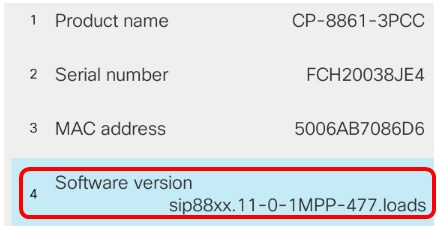
これで、Cisco IP Phone 7800シリーズまたはCisco IP Phone 8800シリーズマルチプラットフォーム電話機のファームウェアが正常にアップグレードされました。
 フィードバック
フィードバック